使用Photoshop可以将普通照片轻松转换为独具风格的铅笔画效果,即使没有绘画基础也能实现。这种创意处理能让图片呈现出独特的艺术感。那么,如何用PS制作铅笔画效果呢?接下来就为大家详细介绍具体操作步骤。
本期为你们带来的文章是关于photoshop的PS铅笔画有哪些用法?铅笔画用法图文分享_,让我们一起去下文看看吧。
1、打开Photoshop软件,拖入准备好的图片,执行ctrl+J复制图层,执行ctrl+shift+u 去色--如下图;

2、选中图层--执行ctrl+J复制一次--Ctrl+I反相;
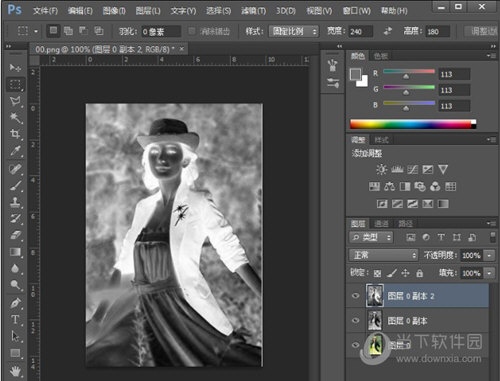
3、更改图层的混合模式,设置为颜色减淡在图层面板,这个时候基本是白色--效果如下图;
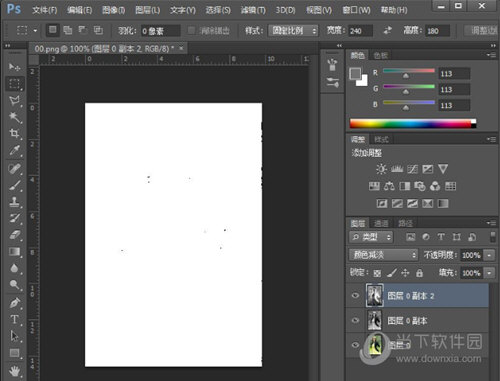
4、滤镜-其它-最小值 设置为1,设置根据图片调整;
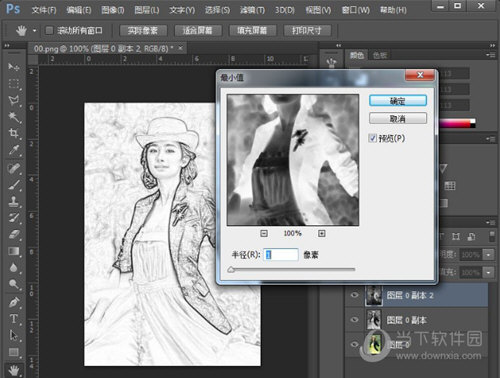
5、向下合并一层,在背景上面建立一个空白图层;
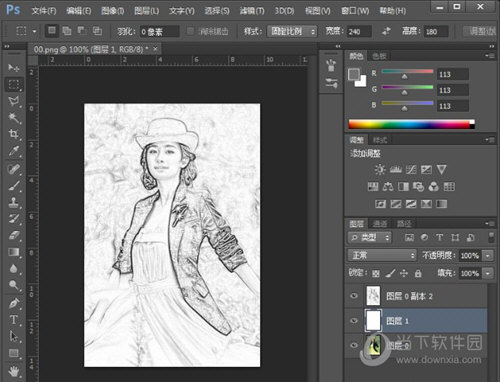
6、回到图层1,给图层添加蒙版;
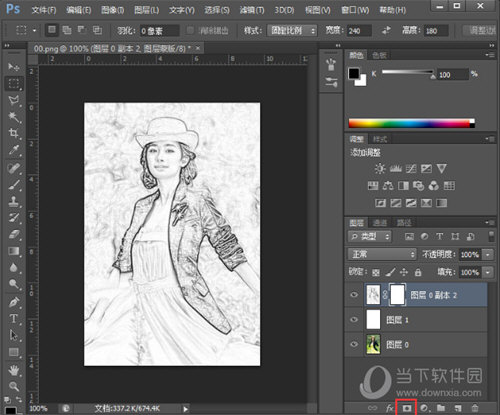
7、创建矩形选区--在执行SHIFT+F6羽化50像素--反选选区Ctrl+Shift+I--删除Delete,然后保存图片。

做到上面这一步,铅笔画的效果就出来,操作熟练的话,能在几分钟就完成制作步骤。喜欢铅笔画这种风格的小伙伴不妨可以自己去试试。
以上就是小编为大家带来的PS铅笔画有哪些用法?铅笔画用法图文分享_全部内容,希望能够帮到大家!更多内容请关注攻略库













发表评论 取消回复